私がよく聞かれる、「次のパソコン、Macbookにするか、Surfaceにするか、どっちがいい?」問題。
結論から言うと、周りの人と同じ方を買うのがおすすめですが、ケースバイケースなこともあります。
実は、Surface ProもMacbook Air&Proも使っているので、次にどちらを買うべきか説明してみます。
[この記事は、初心者~中級者に分かりやすく、上級者の方へはアドバイスを求められた時に参考になるように書かれています]
[toc]
Q1:仕事で使う?プライベート専用で使う?
A1:仕事用なら、周りで使っている人が多い方を選べ!
職場から支給されたPCを使えるなら、こんなことで悩みませんよね。
ただ、業務用でも自分で選べる場合には、上司・同僚が使っている割合の多い方を選ぶべきです。
OS由来で不具合が起きたときに対策をしやすいですし、周りの人に聞けるという環境は断然楽です。
業務用ソフトにはWindows専用もしくは、macOS専用のものが多々あるので気をつけてください。
データを共有するような時も、Macbook同士ならAirDropでき、Surfaceなら”近距離共有“ですぐデータを送れるので同じOSの方が好都合です。
※”近距離共有”は、Bluetooth搭載のWindows10搭載PCならSurfaceでなくても使えます。
Q2:予算はどれくらい?
A2:低予算ならSurfaceで!
Surface Proなら10万円~ですが、Macbook Air(M2)だと16万円以上します。
さらに、Macbookは拡張性が低く、互換品が比較的少ないのでコストが嵩みがち。
SurfaceならWindowsなのでフリーソフトも多く使え、Windows専用の周辺機器を使う上で困ることはありません。
一般的な使い方をするのであれば、Surfaceにした方が低コストで長く使えることが多いです。
Q3:タブレットモードで使う?
A3:タブレットモードで使うならSurface一択。
Surface Proなら、キーボードと本体は外せるのでタブレットになります。
一見すると、タブレットモードで使えると便利そうですが、案外使い道が限られます。
また、Surfaceのスタンドは場所を取り、狭いテーブルでスペースを取ってしまい邪魔。
どちらかというと、スタイラスペンで操作したい時にSurfaceの真価を発揮できます。
メモ書きはもちろん、簡単な図を描いた方が説明しやすいプレゼンでもなかなか便利です。
”Surface Pen”は裏側(キャップ側)が消しゴムなので、Apple pencilよりも直感的に使えます。
ただ、Windowsは、iPadのような感覚でタブレットとして使えるほど高品質でないので、あまり期待しない方が良いと思います。
Q4:文字入力の頻度はどれくらい?
A4:文字入力なら、Macbookがとっても楽。
文字をたくさん打つなら、キーボードの打鍵感や打ちやすさの好みは重要です。
Surfaceのキーボードはカバーを兼ねているので、薄型で剛性感にかけてフニャッとした打鍵感です。
元々画面が小さいので、キーピッチも狭いため、一般的なキーボードには入力時の快適性で劣ります。
一方のMacbookは、Windowsと比べて個性的な配置とキーの役割になっているので、慣れが必要です。
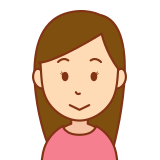
”キーピッチが狭い”というのは、
簡単に言うと、キーボードが狭くて、配列に無理があることです。
Q5:Officeはどれくらい使う?
A5:Officeを使うなら、できればSurface。
日本の職場ならあまりに一般的に使われているMicrosoft Office (MS Office)。
WindowsでもMacbookでも問題なく使えるようで、実は細かな機能や仕様が異なります。
官公庁では原則Windowsしか使われていないですし、OSシェアの90%はWindowsなので、Officeをよく使うならWindows PCにしておいた方が無難です。
ただ、Surfaceの小さな画面でのOffice作業は効率が悪いので、できればもう少し大画面のPCを選んでおいた方が後悔が少ないかもしれません。

Windows端末で作ったOffice文書をMacbookで開くと、
レイアウトがズレる、Excelの複雑な関数がエラーになる、マクロを組んだのにうまく動かない・・・といった小さなトラブルが起きてイラッとします。
Q6:プレゼンはする?それは会議室or出先で?
A6:Surfaceの方が有利。
職種にもよりますが、仕事で面倒なことの一つがプレゼン。
1対2くらいのプレゼンならSurfaceだけでもOKだし、変換アダプターでプロジェクター接続も可能。
Macbookの場合には画面拡張ができず、ミラーリング(複製)のみというクセのある動作ですが問題なし。
いずれにしてもUSB Type-Cポートを使わないと、HDMIもRGB(D-Sub)出力もできません。
Q7:バッテリー持ちは5時間以上必要?充電環境は?
A7:バッテリーの持ちはMacbookの圧勝。
Surface Pro7のバッテリーは最大10.5時間と言うことになっていますが、いいとこ実働5時間くらい。
Macbook Air M1モデルだと、Web閲覧なら15時間、動画再生のみなら18時間で、実際丸一日使えます。
Intel版だとバッテリーもちが悪いのですが、M1搭載モデルだとiPad張りに充電しなくても使えます。
充電のしやすさだと、Macbook Airなら30W充電器でOK。
(Surface Pro7だと45W充電器が必要な上、USB-Cポートが1つだけなので塞がっていると面倒)
もし、Surfaceを買ったならUSB端子からSmart Connecterへ変換できるアダプターを1つ買っておくと後々便利です。
Q8:セキュリティーには厳しい?
A8:引き分け。WindowsよりmacOSの方がセキュリティーが強い説は幻想。
よく言われる「Macはウイルスに感染しにくい」は、半分正解で半分は間違い。
macOSを狙ったマルウェアは珍しくありませんし、Macだから安心なわけではありません。
Windows10になってからのセキュリティー改善は著しいですし、ITリテラシーの高さの方が大切です。
不用意にメールのリンクをクリックしない、USBメモリーをなるべく共有しない、フリーWi-Fiになるべく繋がない、ソフトのダウンロードは安心できるところのみ。こういった基本を守ることが肝心です。
Q9:今までプライベートはWindows?Mac OS?
A9:新しいことを覚えるのが面倒なら、Windowsで!
Windowsを触ったことのない人は珍しいですが、Mac OSは初めてな人は多いはず。
「Mac OSは直感的な操作ができる!」と言うAppleファンは多いですが、率直にいって操作感は独特。
キーボードの配置も特殊ですし、キーの名前も違い、ショートカットキーも異なるので1から覚えなくては使うことができません。
新しいことを覚えるのが面倒だなという方は、Windowsのままの方が間違いなく楽ですね。
Q10:スマホはAndroid?iPhone? iPadある?
A10:iPhone&iPadを毎日使ってるならMacbookにしませんか?
iPhone&iPadのヘビーユーザーなら、同期も楽なMacbookがおすすめ。
スマホがAndroidで、特にこだわりがないなら、とりあえずWindowsの方が無難です。
macOSのファイル管理システムは機能が少なく、クセも強い仕様なのでWindowsの方が扱いやすいです。
Apple製品で固めたなら、AirDropでデータ共有したり、iPadのSidecarを使ったりと快適です。
俗に、Appleファンの人は、”iPhone+iPad+Macbook”をまとめて”三種の神器”って呼んでいます。
Q11:持ち運びは多い?丈夫さ、軽さは大切?
A11:軽さが大事なら断然Windows PC。Surfaceの勝ち。
今時のモバイルPCとしては、あり得ないほど重たい重量級のMacbook(1.3kg)。
Surfaceならタッチペン込みでも1.1kgほど。Windows系ノートPCなら13インチで1kg以下は普通。
ちなみに、同じ13.3inchのノートPCだと、富士通UH-X/E3なら634g、LG Gram13なら965gです。
軽量モバイルPCでも堅牢性も高く、落下時も軽い方が衝撃が小さいのでダメージを受けにくいです。
持ち運びが多いなら、200gちがうだけでも体への負担がかなり変わるので「軽さは正義」です。
結論:悩むなら、好きな方を買おう。
ガジェット好きで悩むなら、好きな方を買いましょう!
もしメカが苦手なら周りと同じ方を買うのが間違いありません。
なんだかんだで癖が強くて慣れるまでかなり使いづらいmacOSですが、慣れると割とハマります。
一度購入しても、綺麗に使えば下取りも良いので、使いこなせなくて困ったら売却しましょう!
そのためには、まずはMacbookを安く買っておくのがおすすめ!
もし、Macbookを買うと決めたけど、AirとProで悩むならこの記事で!
→【レビュー】M1のMacbook Air/Proのちがい。どちらを買うか
Macbookを含め、パソコン(PC)を高く下取りして欲しい。売りたいとき。
→【古くてOK】いらないパソコンは、無料回収or買取に出そう!


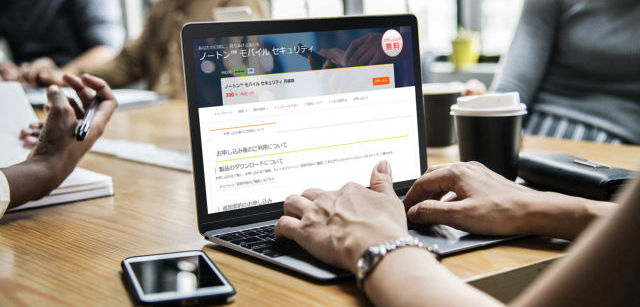







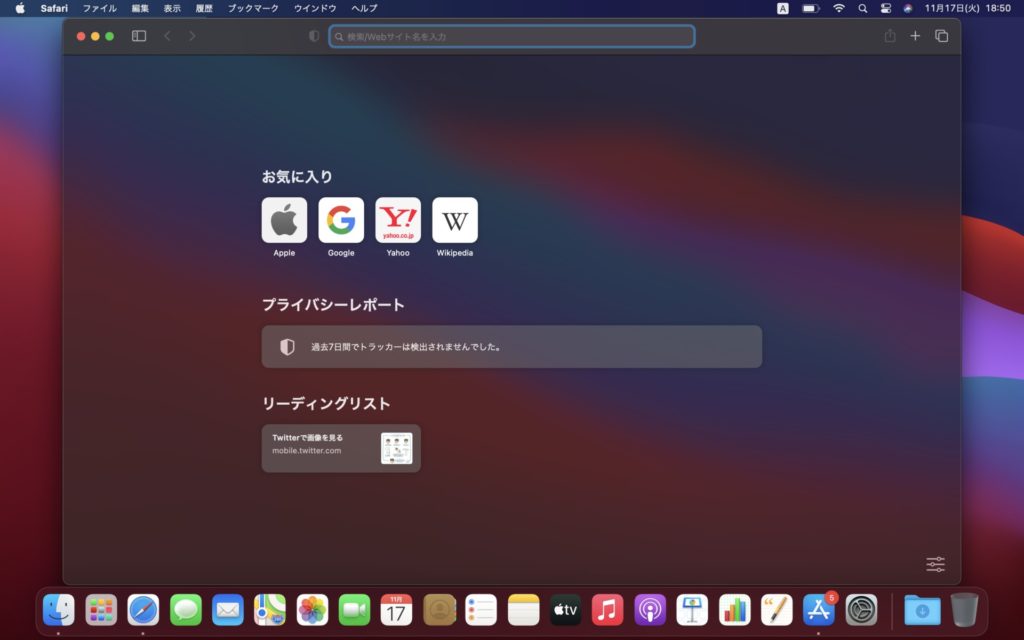
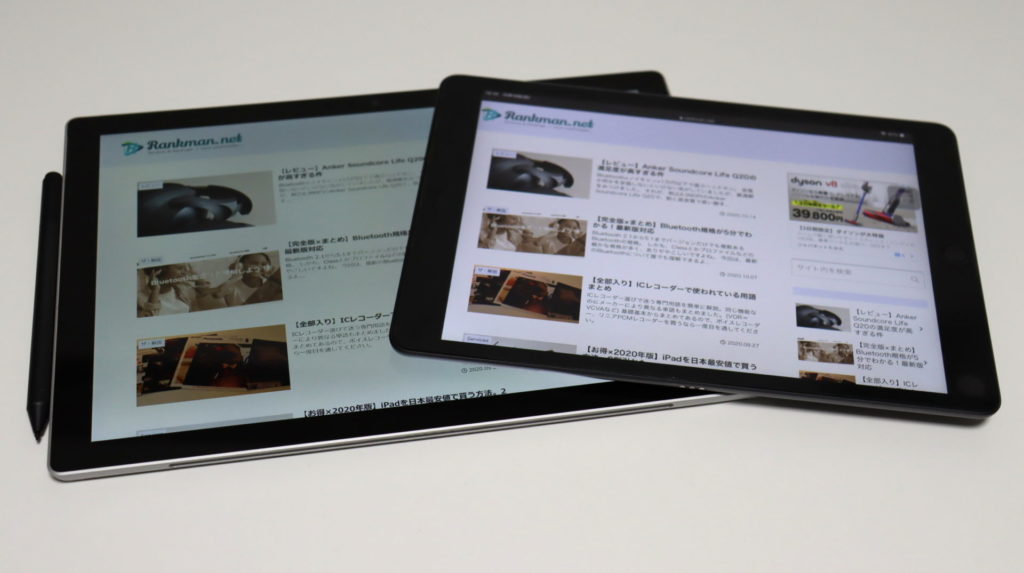

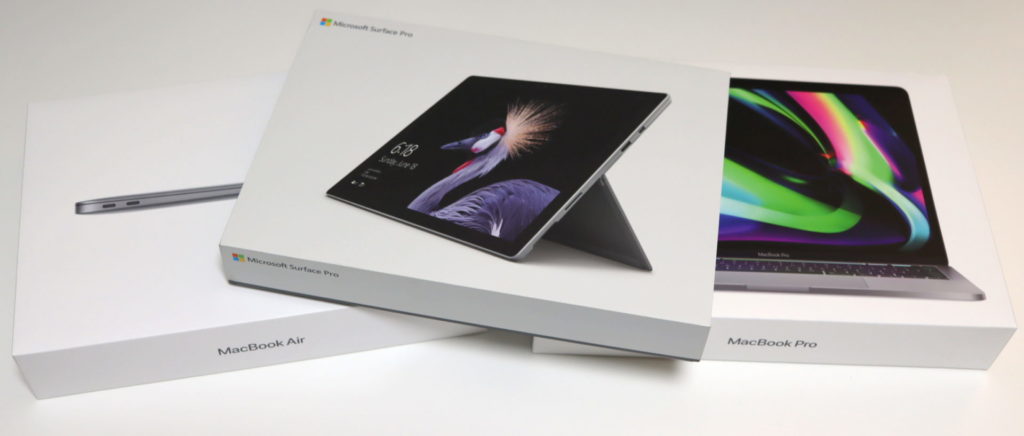








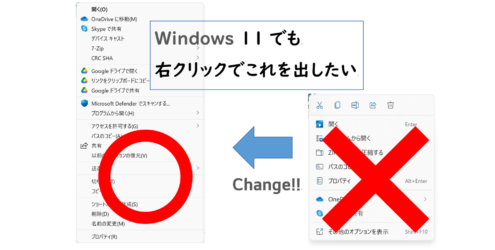
コメント